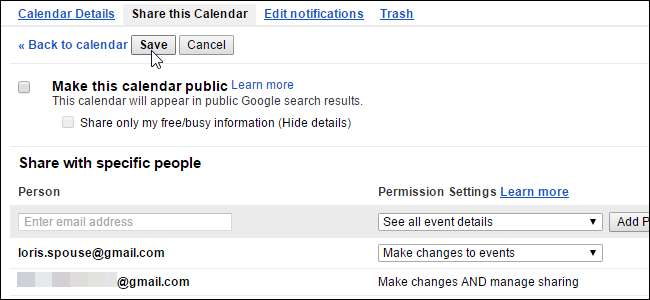
Kita semua menjalani kehidupan yang sibuk, dan melacak janji dan acara adalah kunci untuk menjaga kewarasan Anda. Banyak orang menggunakan Google Kalender untuk mengelola jadwal mereka, yang artinya sangat berguna untuk membagikan beberapa kalender Anda dengan orang lain, seperti rekan kerja atau anggota keluarga.
Mungkin Anda bertugas menjadwalkan shift kerja karyawan, jadi Anda berbagi kalender dengan semua karyawan. Atau, katakanlah Anda ingin berbagi kalender dengan anggota keluarga sehingga Anda dapat lebih mudah melihat apa yang sedang dilakukan semua orang. Google Kalender memungkinkan Anda membuat banyak kalender sehingga Anda dapat berbagi kalender yang berbeda dengan kelompok orang yang berbeda untuk tujuan yang berbeda.
Anda dapat membuat kalender baru khusus untuk berbagi dengan sekelompok orang tertentu, atau Anda dapat berbagi kalender yang ada saat ini. Kami akan mulai dengan membuat kalender baru untuk dibagikan dan kemudian menunjukkan kepada Anda cara berbagi kalender yang sudah ada.
Untuk membuat kalender baru, buka Halaman Google Kalender di browser dan masuk ke akun Google tempat Anda ingin berbagi kalender. Di panel kiri, klik panah bawah di samping Kalender saya dan pilih "Buat kalender baru" dari menu tarik-turun. (Atau dapat juga, klik panah di samping kalender yang ada, pilih "Setelan kalender", lalu buka tab "Bagikan kalender ini".)
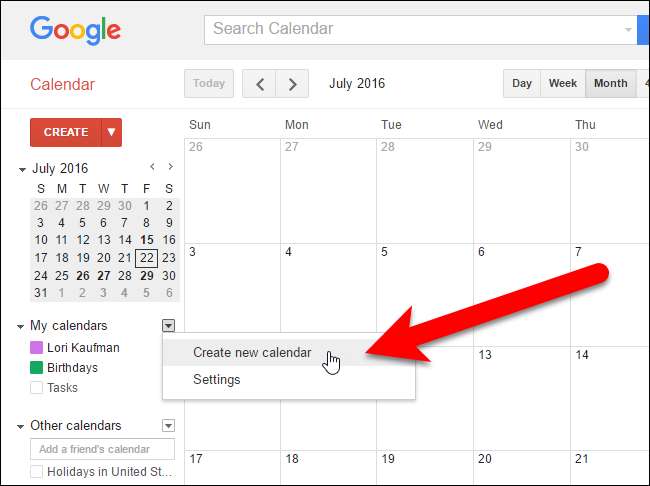
Layar Buat Kalender Baru ditampilkan. Masukkan nama untuk kalender di kotak "Nama Kalender" dan masukkan deskripsi untuk kalender, jika Anda mau, di kotak "Deskripsi". Gunakan kotak Lokasi untuk menentukan lokasi umum secara opsional. Kami memasukkan Deskripsi untuk kalender kami dan membiarkan kotak Lokasi kosong.
Zona waktu untuk kalender Anda harus secara otomatis disetel ke zona waktu Anda saat ini. Jika tidak, atau Anda ingin menggunakan zona waktu yang berbeda, gunakan bagian Zona Waktu Kalender untuk mengubahnya.
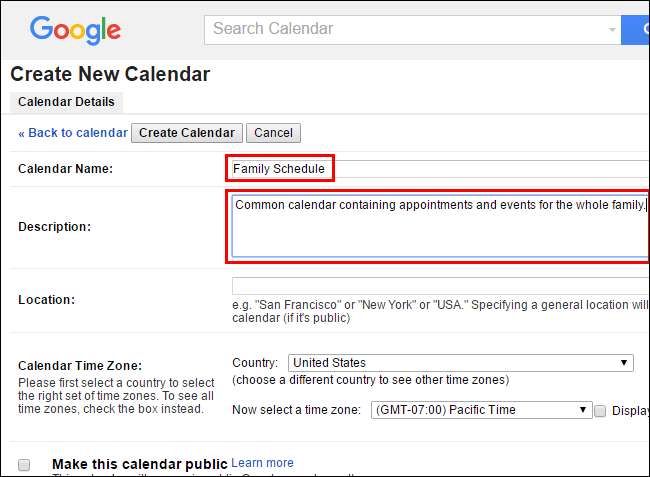
Jika Anda ingin membuat kalender tersedia untuk masyarakat umum, centang kotak "Jadikan kalender ini publik". Jika Anda memilih untuk menjadikan kalender Anda publik, Anda juga dapat memilih untuk menyembunyikan detail dengan mencentang kotak "Bagikan hanya informasi senggang / sibuk saya (Sembunyikan detail)". Ini hanya akan muncul ketika Anda bebas dan sibuk, dan tidak mengungkapkan informasi lain tentang waktu itu. Kalender yang kami bagikan dalam contoh kami adalah kalender keluarga, jadi kami tidak membuatnya menjadi publik.
CATATAN: Jika Anda menjadikan kalender Anda publik, itu akan dimasukkan dalam hasil pencarian Google, jadi berhati-hatilah dengan apa yang Anda masukkan pada kalender publik.
Di bagian Bagikan dengan orang tertentu, masukkan alamat email salah satu orang yang ingin Anda bagikan kalender di kotak "Orang". Kemudian, pilih opsi dari daftar tarik-turun "Pengaturan Izin" untuk menunjukkan apa yang akan diizinkan untuk dilakukan orang tersebut dengan kalender ini. Anda dapat mengizinkan mereka untuk hanya melihat waktu senggang atau sibuk tanpa detail tentang acara ("Lihat hanya senggang / sibuk"), melihat semua detail acara ("Lihat semua detail acara"), atau mengizinkan mereka untuk melihat dan membuat perubahan ke acara ("Mengubah acara"). Anda juga dapat mengizinkan orang itu untuk membuat perubahan dan menambahkan orang ke dan menghapus orang dari daftar berbagi
Jika Anda ingin orang tersebut dapat membuat perubahan dan menambahkan orang ke serta menghapus orang dari daftar berbagi, pilih "Lakukan perubahan DAN kelola berbagi". Hati-hati dengan opsi ini. Anda memberi orang ini hak penuh yang sama seperti yang Anda miliki dengan kalender ini.
Klik "Tambahkan Orang" untuk membagikan kalender dengan orang tersebut.
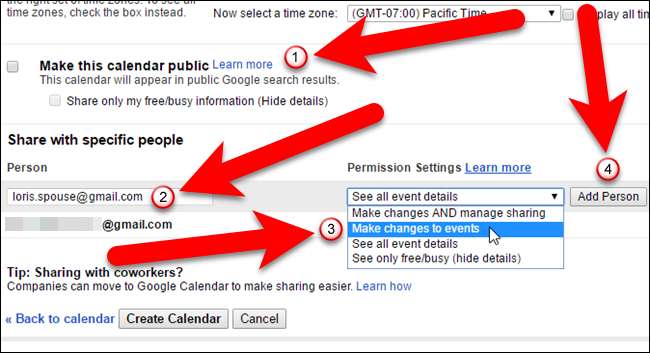
Jika Anda ingin berhenti berbagi kalender dengan seseorang, klik ikon tempat sampah di kolom Hapus di bagian Bagikan dengan orang tertentu untuk orang itu. Kalender akan dihapus dari akun mereka.
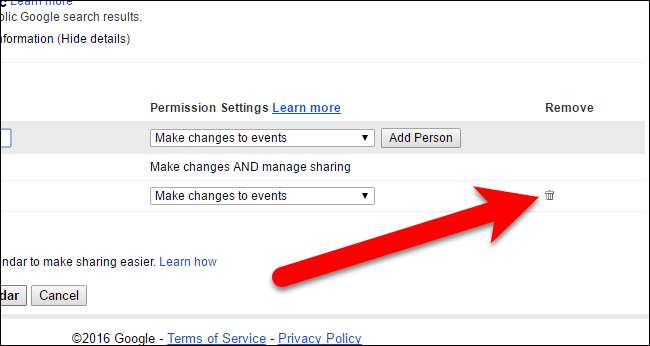
Untuk menyelesaikan pembuatan kalender baru yang akan Anda bagikan, klik "Buat Kalender". (Jika Anda mengedit kalender yang ada, klik tombol "Simpan" di tempat yang sama.)
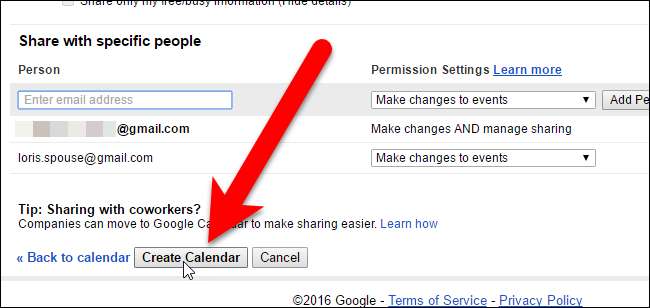
Jika orang yang Anda bagikan kalender belum menyiapkan atau menggunakan Kalender yang terkait dengan akun Google mereka, kotak dialog akan muncul sehingga Anda dapat mengirimi mereka undangan.

Jika tidak, jika orang tersebut sudah menggunakan Kalender di akun Google mereka, kalender yang Anda bagikan secara otomatis akan ditambahkan ke akun mereka. Orang itu juga menerima email yang mengatakan Anda berbagi kalender dengan mereka dan mereka dapat mengklik link "Lihat Kalender Anda" di email untuk mengakses kalender dengan cepat.

Kalender Google default Anda dan kalender lain yang Anda buat terdaftar di bawah Kalender saya di panel kiri.
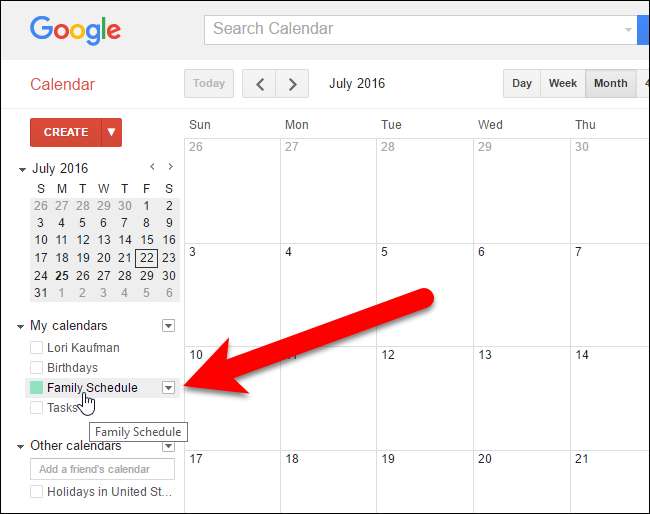
Kalender yang dibagikan orang lain dengan Anda, serta kalender lain yang Anda tambahkan, tercantum di bawah Kalender lain di panel kiri.
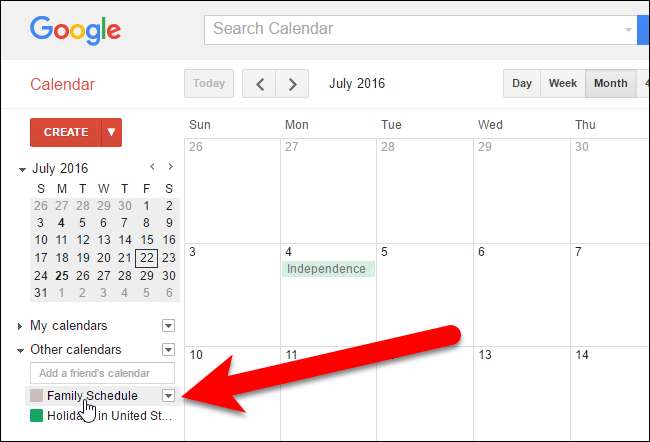
TERKAIT: Cara Menambahkan Gmail, Kontak, dan Kalender Google ke iPhone atau iPad Anda
Kalender bersama juga dapat diakses di perangkat seluler Anda. Kamu bisa tambahkan Google Kalender ke iPhone atau iPad Anda . Jika Anda memiliki perangkat Android, pastikan Akun Google yang berisi kalender bersama adalah ditambahkan ke perangkat Anda untuk memiliki akses ke kalender Anda secara otomatis di perangkat itu, baik yang dibagikan maupun tidak.







